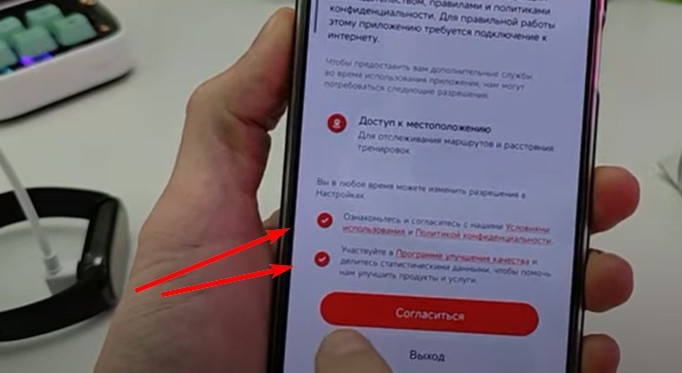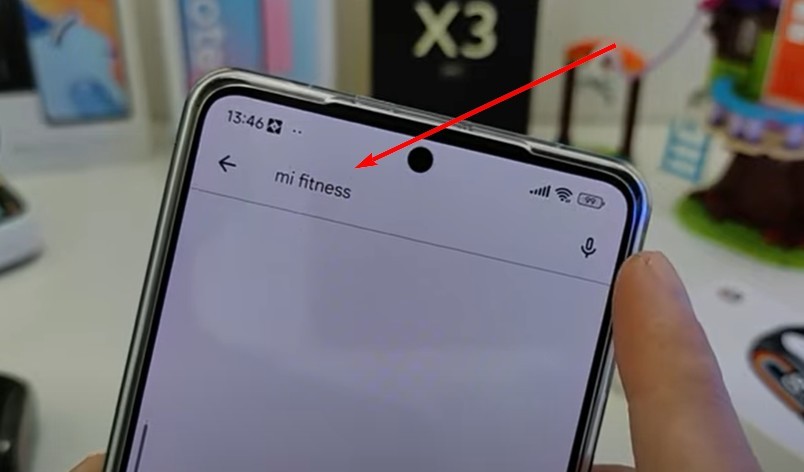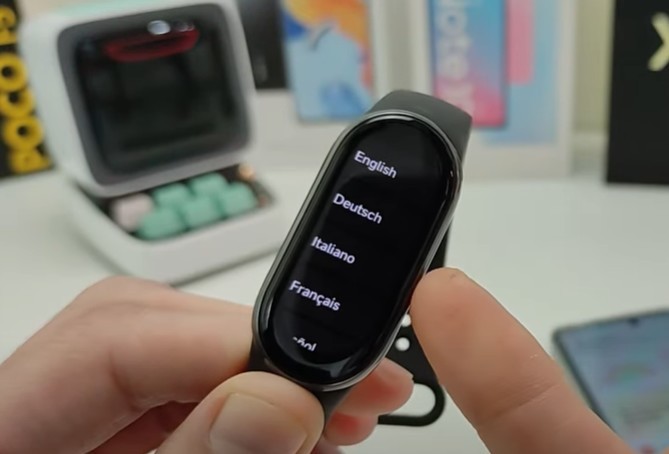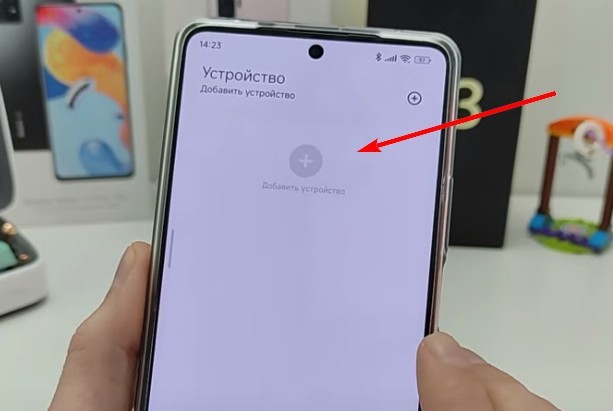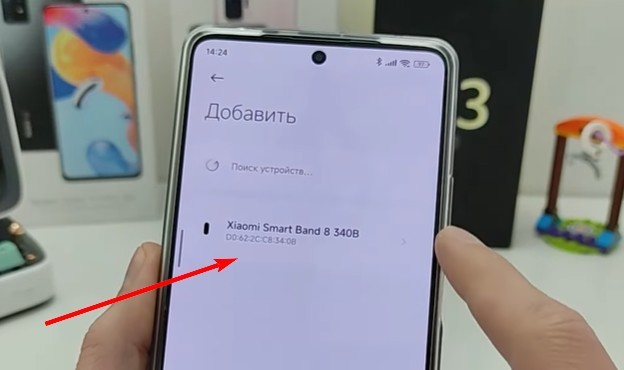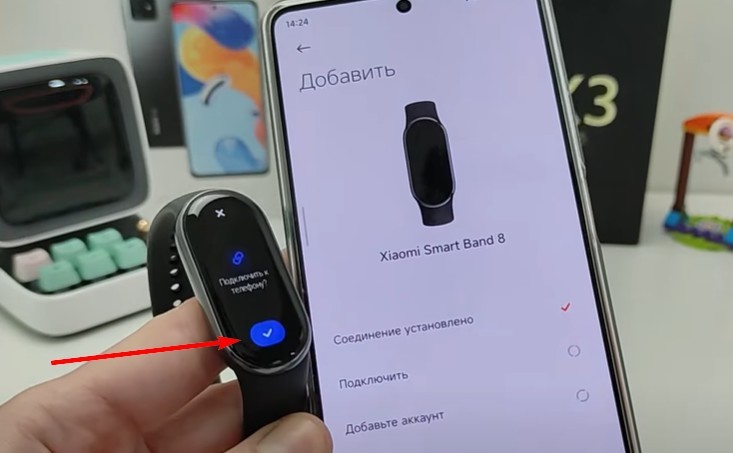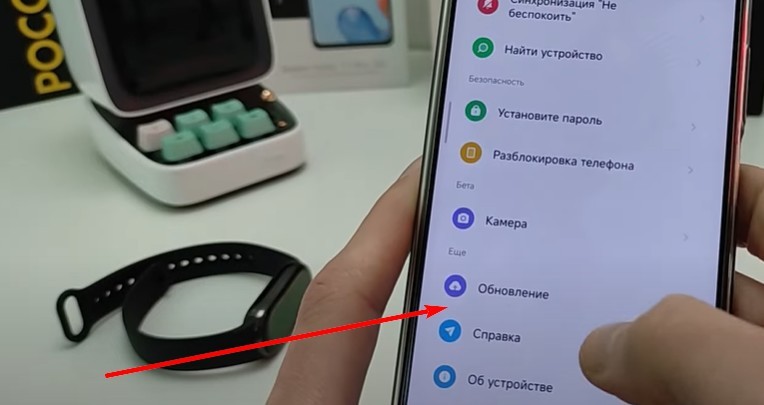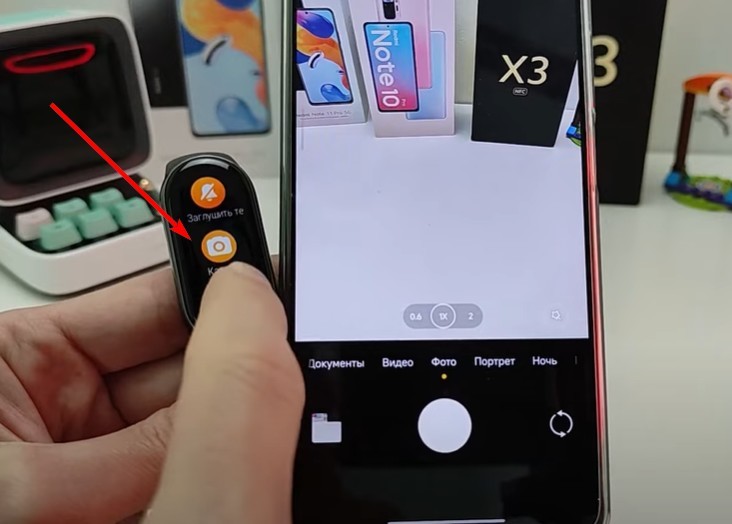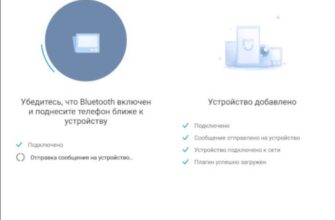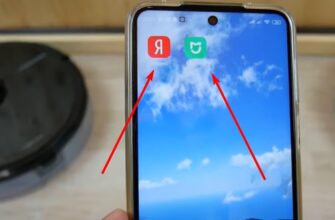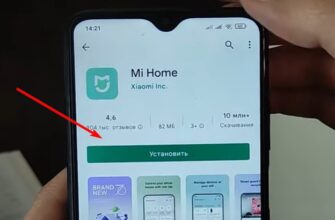Привет, друзья! Сегодня я покажу вам, как сделать первое подключение к смартфону и быстро настроить фитнес-браслет Mi Band 8. Эта инструкция будет актуальна как для глобальной, так и для китайской версии устройства.
Как включить Mi Band 8?
Для начала, давайте включим наш Mi Band 8. Как и в случае с предыдущими моделями (Mi Band 6 и 7), физических кнопок здесь нет. Чтобы включить браслет, необходимо подключить его к источнику питания. Таким образом он активируется и включается. Следуйте подсказкам на упаковке для первого включения. После подключения к питанию браслет включится.
Важные советы перед использованием:
- Полная зарядка: После включения я рекомендую дождаться, пока устройство полностью зарядится, желательно до 100%. Это важно, поскольку во время первого подключения браслет, скорее всего, будет обновлять свою прошивку до последней версии. Важно, чтобы во время перепрошивки устройство не отключилось.
Подключение Mi Band 8 к приложению Mi Fitness
Загрузка приложения: Во время зарядки браслета скачайте необходимое приложение для его работы. Для этого зайдите в Google Play и найдите приложение Mi Fitness от Xiaomi.
Установка и запуск: Произведите установку приложения Mi Fitness. Убедитесь, что ваш смартфон тоже заряжен, чтобы в процессе подключения и обновления он не отключился.
Подготовка к настройке:
- Открываем приложение: Установив приложение, открываем его и нажимаем на кнопку «Начать».
- Проверка подключения: Опустите шторку на вашем устройстве и проверьте, чтобы был включен мобильный или Wi-Fi интернет.
- Включение Bluetooth и GPS: Также включите Bluetooth и GPS для местоположения.
Установка параметров:
Согласие с условиями: Необходимо установить отметки и согласиться с условиями использования приложения.
Выбор региона: Важно выбрать регион в зависимости от вашей версии фитнес-браслета. Для глобальной версии выбираем свой регион. Если у вас китайская версия, то вам необходимо выбрать регион Китай для корректного определения браслета.
Настройка Mi аккаунта:
- Вход в аккаунт: Перейдите в раздел профиля и войдите в свой Mi аккаунт. Если у вас его нет, его можно создать прямо здесь.
- Ввод данных: Введите свой аккаунт, выберите год рождения, дату, пол, рост и вес. Если вы хотите синхронизировать данные на всех устройствах, выберите «Окей», иначе «Отмена».
Выбор и изменение языка на Mi Band 8:
Если у вас глобальная версия, доступно много различных языков. Для китайской версии доступны китайский и английский. Выберите нужный язык и подтвердите свой выбор.
Подключение Mi Band 8 к смартфону: Пошаговая инструкция
Далее мы рассмотрим, как подключить фитнес-браслет Mi Band 8 к вашему смартфону с помощью приложения.
Шаги подключения:
- Возврат к приложению: После первоначальной настройки браслета возвращаемся к приложению Mi Fitness.
- Раздел устройств: В приложении переходим в раздел «Устройства» и нажимаем на «Добавить устройство».
- Bluetooth доступ: Если система запросит разрешение на доступ к Bluetooth для приложения, соглашаемся и нажимаем «Добавить устройство».
Передача данных:
- Bluetooth синхронизация: Необходимо разрешить приложению передачу данных через Bluetooth к вашему устройству. Соглашаемся с требуемыми разрешениями.
- Выбор устройства: В списке найденных устройств выбираем ваш Mi Band 8 и ждем соединения.
Подтверждение на браслете: На фитнес-браслете подтверждаем соединение.
Настройка уведомлений:
- Выбор уведомлений: Выбираем, хотите ли вы синхронизировать все уведомления со смартфона или только определенные приложения.
- Доступ к уведомлениям: В настройках Mi Fitness устанавливаем доступ к уведомлениям, ставим необходимую отметку.
- Активация кнопки ОК: Дождитесь, пока кнопка «ОК» станет активной, и нажмите ее.
Дополнительные настройки:
- Входящие вызовы: Если вам нужны уведомления о входящих вызовах, настройте разрешение доступа к списку контактов.
- Синхронизация режима «Не беспокоить»: Если это функция вам нужна, также настройте ее.
- Фоновый режим: Рекомендуется разрешить приложению работать в фоновом режиме для постоянной синхронизации уведомлений.
После завершения всех настроек, возвращаемся назад в приложении. Убедитесь, что все рекомендации выполнены, и закройте приложение. Теперь ваш Mi Band 8 успешно подключен к смартфону и готов к использованию.
Базовая настройка Mi Band 8: оптимизация работы и полезные функции
Как выполнить базовую настройку вашего Mi Band 8, чтобы максимально эффективно использовать его основные функции и продлить время автономной работы.
Проверка обновлений прошивки:
Первым делом проверьте, установлена ли у вас последняя версия прошивки. Для этого в приложении прокрутите вниз до самого конца и найдите «Обновления».
Настройка управления камерой:
- Пульт для камеры смартфона: Если вы хотите использовать фитнес-браслет как пульт для камеры смартфона, найдите эту функцию в настройках и подключите её.
- Использование камеры: Откройте приложение камеры на браслете.
В режиме фото можно делать снимки, а в режиме видео — управлять записью.
Настройка фитнес-функций:
- Цель по шагам: В разделе статистики установите желаемое количество шагов за день. Браслет будет уведомлять вас о достижении цели.
- Напоминание о лёгкой активности: Включите эту функцию, чтобы браслет напоминал вам о необходимости размяться, если вы долго находитесь без движения.
Настройка экрана и яркости:
- Автояркость: По умолчанию включена автояркость, которая регулируется в зависимости от освещения.
- Фиксированная яркость: Если вам нужно больше яркости, перейдите в настройки экрана и выберите фиксированную яркость.
- Автоблокировка: Установите время, через которое браслет перейдет в режим ожидания. Можно выбрать большее значение, чем стандартные 5 секунд.
Дополнительные советы: Вы можете быстро перевести браслет Mi Band 8 в режим ожидания, накрыв его ладонью.
Обновление погоды:
Первым делом рекомендую зайти в раздел погоды в приложении и включить обновление погоды. Это позволит вашему фитнес-браслету отображать актуальную погоду в вашем городе. Установите разрешение на использование этой функции только во время активации приложения.
Синхронизация событий:
Если вы используете календарь, такой как Google Календарь, и хотите получать напоминания на вашем фитнес-браслете, не забудьте включить эту опцию.
Увеличение автономной работы:
Для продления времени работы Mi Band 8 от одной зарядки, следует обратить внимание на следующие настройки:
- Мониторинг пульса: По умолчанию установлен непрерывный мониторинг. Если вам это не нужно, вы можете отключить эту функцию, чтобы сэкономить заряд батареи.
- Мониторинг сна: Продвинутый мониторинг сна и оценка дыхания могут ускорить разряд батареи. Если вам это не критично, лучше отключить эти функции.
- Уровень кислорода в крови и стресс: Эти функции также можно отключить для экономии заряда. Все измерения можно проводить вручную, если мониторинг отключен.
Просмотр здоровья:
Вы всегда можете просмотреть более детальную информацию о вашем здоровье в приложении, выбирая соответствующие разделы и анализируя данные по дням.
Заключение
Следуя этим простым настройкам, вы сможете оптимизировать работу вашего Mi Band 8, сэкономить заряд батареи и улучшить общее впечатление от использования устройства.